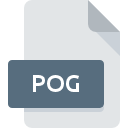
Dateiendung POG
Descent 2 Texture Modification
-
Category
-
PopularitûÊt3.2 (4 votes)
Was ist POG-Datei?
Der vollstûÊndige Formatname von Dateien mit der Dateiendung "POG" lautet "Descent 2 Texture Modification". POG-Dateien werden von Softwareanwendungen unterstû¥tzt, die fû¥r GerûÊte verfû¥gbar sind, auf denen Mac OS, Windows ausgefû¥hrt wird. Die Datei "POG" gehûÑrt zur Kategorie "Computerspieldateien", genau wie die in unserer Datenbank aufgelisteten Dateinamenerweiterungen "1509". Das beliebteste Programm zum Verarbeiten von POG-Dateien ist Descent 2, Benutzer kûÑnnen jedoch unter 1 verschiedenen Programmen auswûÊhlen, die dieses Dateiformat unterstû¥tzen. Die Software Descent 2 wurde von Interplay Entertainment Corporation erstellt. Weitere Informationen zur Software und den POG-Dateien finden Sie auf der offiziellen Website des Entwicklers.
Programme die die Dateieendung POG unterstû¥tzen
Die folgende Liste enthûÊlt Programme, die mit POG-Dateien kompatibel sind, unterteilt in 2 -Kategorien, basierend auf dem Betriebssystem, auf dem sie verfû¥gbar sind. Dateien mit der Dateiendung POG kûÑnnen wie alle anderen Dateiformate auf jedem Betriebssystem gefunden werden. Die fraglichen Dateien kûÑnnen auf andere mobile oder stationûÊre GerûÊte û¥bertragen werden, jedoch sind mûÑglicherweise nicht alle Systeme in der Lage, solche Dateien ordnungsgemûÊû zu verarbeiten.
Wie soll ich die POG Datei ûÑffnen?
Probleme beim Zugriff auf POG kûÑnnen verschiedene Ursachen haben. Was wichtig ist, kûÑnnen alle allgemeinen Probleme im Zusammenhang mit Dateien mit der Dateiendung POG von den Benutzern selbst gelûÑst werden. Der Prozess ist schnell und erfordert keinen IT-Experten. Wir haben fû¥r Sie eine Liste erstellt, die Ihnen bei der LûÑsung der Probleme mit POG-Dateien hilft.
Schritt 1. Installieren Sie die Software Descent 2
 Probleme beim ûffnen von und beim Arbeiten mit POG-Dateien haben hûÑchstwahrscheinlich nichts mit der Software zu tun, die mit den POG-Dateien auf Ihrem Computer kompatibel ist. Die LûÑsung fû¥r dieses Problem ist sehr einfach. Laden Sie Descent 2 herunter und installieren Sie es auf Ihrem GerûÊt. Oberhalb finden Sie eine vollstûÊndige Liste der Programme, die POG-Dateien unterstû¥tzen, sortiert nach den Systemplattformen, fû¥r die sie verfû¥gbar sind. Die sicherste Methode zum Herunterladen von Descent 2 ist das Aufrufen der Entwickler-Website (Interplay Entertainment Corporation) und das Herunterladen der Software û¥ber die angegebenen Links.
Probleme beim ûffnen von und beim Arbeiten mit POG-Dateien haben hûÑchstwahrscheinlich nichts mit der Software zu tun, die mit den POG-Dateien auf Ihrem Computer kompatibel ist. Die LûÑsung fû¥r dieses Problem ist sehr einfach. Laden Sie Descent 2 herunter und installieren Sie es auf Ihrem GerûÊt. Oberhalb finden Sie eine vollstûÊndige Liste der Programme, die POG-Dateien unterstû¥tzen, sortiert nach den Systemplattformen, fû¥r die sie verfû¥gbar sind. Die sicherste Methode zum Herunterladen von Descent 2 ist das Aufrufen der Entwickler-Website (Interplay Entertainment Corporation) und das Herunterladen der Software û¥ber die angegebenen Links.
Schritt 2. ûberprû¥fen Sie die Version von Descent 2 und aktualisieren Sie sie bei Bedarf
 Sie kûÑnnen immer noch nicht auf POG-Dateien zugreifen, obwohl Descent 2 auf Ihrem System installiert ist? Stellen Sie sicher, dass die Software auf dem neuesten Stand ist. Es kann auch vorkommen, dass Software-Ersteller durch Aktualisieren ihrer Anwendungen die KompatibilitûÊt mit anderen, neueren Dateiformaten hinzufû¥gen. Dies kann eine der Ursachen sein, warum POG-Dateien nicht mit Descent 2 kompatibel sind. Die neueste Version von Descent 2 ist abwûÊrtskompatibel und unterstû¥tzt Dateiformate, die von ûÊlteren Versionen der Software unterstû¥tzt werden.
Sie kûÑnnen immer noch nicht auf POG-Dateien zugreifen, obwohl Descent 2 auf Ihrem System installiert ist? Stellen Sie sicher, dass die Software auf dem neuesten Stand ist. Es kann auch vorkommen, dass Software-Ersteller durch Aktualisieren ihrer Anwendungen die KompatibilitûÊt mit anderen, neueren Dateiformaten hinzufû¥gen. Dies kann eine der Ursachen sein, warum POG-Dateien nicht mit Descent 2 kompatibel sind. Die neueste Version von Descent 2 ist abwûÊrtskompatibel und unterstû¥tzt Dateiformate, die von ûÊlteren Versionen der Software unterstû¥tzt werden.
Schritt 3. Legen Sie die Standardanwendung zum ûffnen von POG-Dateien auf Descent 2 fest.
Stellen Sie nach der Installation von Descent 2 (der neuesten Version) sicher, dass es als Standardanwendung zum ûffnen von POG-Dateien festgelegt ist. Der nûÊchste Schritt sollte keine Probleme bereiten. Die Vorgehensweise ist unkompliziert und weitgehend systemunabhûÊngig

ûndern Sie die Standardanwendung in Windows.
- Klicken Sie mit der rechten Maustaste auf die Datei POG und wûÊhlen Sie die Option
- Klicken Sie auf und wûÊhlen Sie dann die Option
- WûÊhlen Sie schlieûlich suchen, zeigen Sie auf den Ordner, in dem Descent 2 installiert ist, aktivieren Sie das KontrollkûÊstchen Immer mit diesem Programm POG-Dateien ûÑffnen und bestûÊtigen Sie Ihre Auswahl, indem Sie auf klicken

ûndern Sie die Standardanwendung in Mac OS.
- Klicken Sie mit der rechten Maustaste auf die Datei POG und wûÊhlen Sie
- ûffnen Sie den Abschnitt indem Sie auf den Namen klicken
- WûÊhlen Sie die entsprechende Software aus und speichern Sie Ihre Einstellungen, indem Sie auf klicken
- Wenn Sie die vorherigen Schritte ausgefû¥hrt haben, sollte eine Meldung angezeigt werden: Diese ûnderung wird auf alle Dateien mit der Dateiendung POG angewendet. Klicken Sie anschlieûend auf die SchaltflûÊche , um den Vorgang abzuschlieûen.
Schritt 4. ûberprû¥fen Sie die ROZ auf Fehler
Sie haben die in den Punkten 1-3 aufgefû¥hrten Schritte genau befolgt, aber das Problem ist immer noch vorhanden? Sie sollten û¥berprû¥fen, ob die Datei eine richtige POG-Datei ist. Probleme beim ûffnen der Datei kûÑnnen aus verschiedenen Grû¥nden auftreten.

1. Die POG ist mûÑglicherweise mit Malware infiziert. Stellen Sie sicher, dass Sie sie mit einem Antivirenprogramm scannen.
Wenn das POG tatsûÊchlich infiziert ist, blockiert die Malware mûÑglicherweise das ûffnen. Es wird empfohlen, das System so bald wie mûÑglich auf Viren und Malware zu û¥berprû¥fen oder einen Online-Virenscanner zu verwenden. Wenn die POG-Datei tatsûÊchlich infiziert ist, befolgen Sie die nachstehenden Anweisungen.
2. Stellen Sie sicher, dass die Datei mit der Dateiendung POG vollstûÊndig und fehlerfrei ist
Haben Sie die fragliche POG-Datei von einer anderen Person erhalten? Bitten Sie ihn / sie, es noch einmal zu senden. Die Datei wurde mûÑglicherweise fûÊlschlicherweise kopiert, und die Daten haben ihre IntegritûÊt verloren. Dies schlieût einen Zugriff auf die Datei aus. Es kann vorkommen, dass der Download der Datei mit der Endung POG unterbrochen wurde und die Dateidaten fehlerhaft sind. Laden Sie die Datei erneut von derselben Quelle herunter.
3. ûberprû¥fen Sie, ob der Benutzer, als der Sie angemeldet sind, û¥ber Administratorrechte verfû¥gt.
Es besteht die MûÑglichkeit, dass nur Benutzer mit ausreichenden Systemberechtigungen auf die betreffende Datei zugreifen kûÑnnen. Melden Sie sich von Ihrem aktuellen Konto ab und bei einem Konto mit ausreichenden Zugriffsrechten an. ûffnen Sie dann die Datei Descent 2 Texture Modification.
4. Stellen Sie sicher, dass Ihr GerûÊt die Anforderungen erfû¥llt, um Descent 2 ûÑffnen zu kûÑnnen.
Wenn das System nicht û¥ber ausreichende Ressourcen verfû¥gt, um POG-Dateien zu ûÑffnen, schlieûen Sie alle derzeit ausgefû¥hrten Anwendungen und versuchen Sie es erneut.
5. Stellen Sie sicher, dass Ihr Betriebssystem und die Treiber auf dem neuesten Stand sind
RegelmûÊûig aktualisierte Systeme, Treiber und Programme schû¥tzen Ihren Computer. Dies kann auch Probleme mit Descent 2 Texture Modification -Dateien verhindern. Veraltete Treiber oder Software haben mûÑglicherweise die UnfûÊhigkeit verursacht, ein PeripheriegerûÊt zu verwenden, das fû¥r die Verarbeitung von POG-Dateien erforderlich ist.
MûÑchten Sie helfen?
Wenn Sie zusûÊtzliche Informationen bezû¥glich der Datei POG besitzen, wû¥rden wir sehr dankbar sein, wenn Sie Ihr Wissen mit den Nutzern unseres Service teilen wû¥rden. Nutzen Sie das Formular, dass sich hier befindet, und senden Sie uns Ihre Informationen û¥ber die Datei POG.

 Windows
Windows 
 MAC OS
MAC OS 